联想n700鼠标是一款拥有多种功能的无线鼠标,该鼠标不仅可以满足用户日常的办公需求,在必要还能当做演示器来使用,不过用户想要完美的使用该鼠标还需联想n700鼠标驱动的帮助,只要用户安装了该驱动,鼠标的所有功能都将为你解锁,让你能够更好的使用。

联想n700鼠标驱动能够帮助用户进行手势触控,PPT演示等多项操作,还让用户自定义3D触控条的操作手势,还有大量实用的功能等你来体验,有需要的用户快来下载吧。
联想n700鼠标驱动特色
1、能够用户设置各种操作手势
2、能够充分发挥鼠标的全部功能
3、安装方便,用户可以轻松完成
联想n700鼠标驱动安装步骤
1、下载联想n700鼠标驱动安装包,解压运行
2、点击【next】
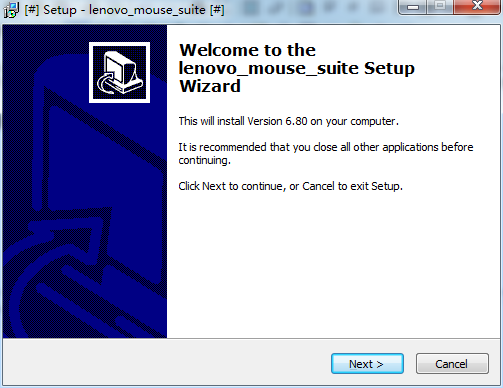
3、选择i accept,点击【next】
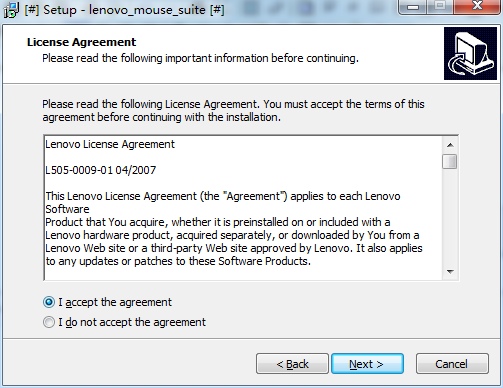
4、点击【next】
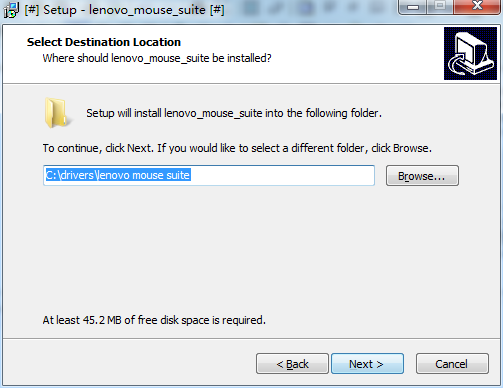
5、点击【install】
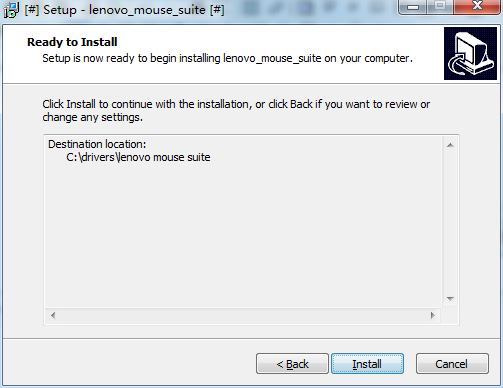
6、点击【finish】,即可完成安装过程。
常见问题
联想n700鼠标蓝牙配对
N700双模鼠标采用2.4G与蓝牙4.0连接。下面我们介绍下N700鼠标的配对方式。
2.4G连接配对
默认情况下2.4G为自动匹配,若无法自动匹配请参照以下步骤匹配。
1、准备2节AAA(7号)电池。此电池随鼠标附赠。

2、将鼠标拨动至2.4G模式。(靠近USB接口图标)如图:
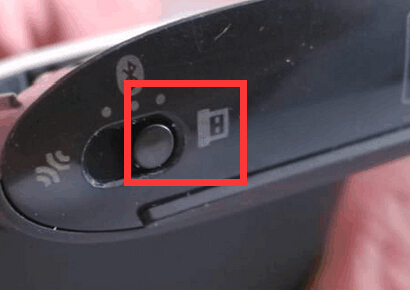
3、将USB接收器插入电脑的任意USB接口。

4、为鼠标装上1节电池,将鼠标平放在桌面上。按住左中右三个按钮。此时将另外一节电池装入鼠标,持续3秒,等触控条底部红色LED灯亮起。

5、将鼠标置于离接收器10cm范围内,正常情况下此时触控条底部绿色LED灯亮起,鼠标配对成功。

蓝牙4.0连接配对
蓝牙模式仅支持蓝牙4.0
1、在Windows8操作系统中进入传统桌面。
2、从屏幕右下角任务栏选中蓝牙图标,选择增加蓝牙设备。
3、将N700拨动开关拨到最左边蓝牙配对位置,保持约3秒直到LED绿灯闪烁,进入蓝牙配对模式,在系统搜索到的设备列表中选中N700,自动开始连接,配对成功后可正常使用鼠标。
注:如果蓝牙配对失败无法搜索到N700,请按以下步骤重置鼠标。
先将鼠标调整到激光器再调整到鼠标模式。

然后同时按住鼠标左、右、中三键不放,再同时切换到蓝牙配对模式,几秒后直等到橙色灯亮起来就可以重新配对了。
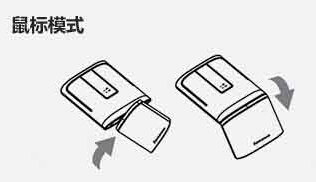
联想n700鼠标换电池
打开后盖,就可以安装或更换电池了

联想n700鼠标参数
基本参数
适用类型:移动便携
鼠标大小:普通鼠
工作方式:光电
连接方式:无线(蓝牙)
鼠标接口:USB
接收器:nano接收器
接收范围:10m
滚轮方向:触控滚轮
技术参数
最高分辨率:1200dpi
传输频率:2.4GHz
人体工学:对称设计
- 雷柏v100鼠标驱动下载 v1.0.3 官方版5.2MB
- 达尔优EM922游戏鼠标驱动下载 官方版10.5MB
- 达尔优EH726耳机驱动下载 官方版125MB
- 雷柏9060无线键鼠驱动下载 v1.7 官方版6.9MB
- 雷柏v6升级版键盘驱动下载 v1.0 官方版4.6MB
- 雷柏V500键盘驱动下载 v1.0.3 官方版2.9MB
- 雷柏v30无线游戏手柄驱动下载 v1.1 官方版10.5MB





















